
La dirección MAC de un dispositivo la asigna el fabricante, pero no es demasiado difícil cambiar, o «falsificar», estas direcciones cuando sea necesario. A continuación, le indicamos cómo hacerlo y por qué es posible que lo desee.
Cada interfaz de red conectada a su red, ya sea su enrutador, su dispositivo inalámbrico o la tarjeta de red de su computadora, tiene una dirección MAC (Media Access Control) única. Estas direcciones MAC, a veces llamadas direcciones físicas o de hardware, se asignan en la fábrica, pero generalmente puede cambiar las direcciones en el software.
Para que sirven las direcciones MAC
En el nivel de red más bajo, las interfaces de red conectadas a una red utilizan direcciones MAC para comunicarse entre sí. Cuando un navegador en su computadora necesita recuperar una página web de un servidor en Internet, por ejemplo, esa solicitud pasa por múltiples capas del protocolo TCP / IP. La dirección web que ingresa se traduce a la dirección IP del servidor. Su computadora envía la solicitud a su enrutador, que luego la envía a través de Internet. Sin embargo, a nivel de hardware de su tarjeta de red, su tarjeta de red solo busca otras direcciones MAC para interfaces en la misma red. Sabe cómo enviar la solicitud a la dirección MAC de la interfaz de red de su enrutador.
Además de su uso principal en redes, las direcciones MAC se utilizan a menudo para otros fines:
- Asignación de dirección IP estática: Los enrutadores le permiten asignar direcciones IP estáticas a sus computadoras. Cuando un dispositivo se conecta, siempre recibe una dirección IP específica si tiene una dirección MAC coincidente
- Filtrado de direcciones MAC: Las redes pueden utilizar el filtrado de direcciones MAC, lo que permite que solo los dispositivos con direcciones MAC específicas se conecten a una red. No es una gran herramienta de seguridad porque las personas pueden falsificar sus direcciones MAC.
- Autenticación MAC: Algunos proveedores de servicios de Internet pueden requerir autenticación con una dirección MAC y solo permiten que un dispositivo con esa dirección MAC se conecte a Internet. Es posible que deba cambiar la dirección MAC de su enrutador o computadora para conectarse.
- Identificación del dispositivo: Muchas redes Wi-Fi de aeropuertos y otras redes Wi-Fi públicas utilizan la dirección MAC de un dispositivo para identificarlo. Por ejemplo, una red Wi-Fi de un aeropuerto puede ofrecer 30 minutos gratis y luego bloquear su dirección MAC para que no reciba más Wi-Fi. Cambie su dirección MAC y podría obtener más Wi-Fi. También se puede rastrear gratis y limitado mediante cookies del navegador. o un sistema de cuentas.)
- Seguimiento de dispositivos: Debido a que son únicas, las direcciones MAC se pueden usar para rastrearlo. Cuando sale a caminar, su teléfono inteligente busca redes Wi-Fi cercanas y transmite su dirección MAC. Una empresa llamada Renew London utilizó botes de basura en la City de Londres para seguir los movimientos de la gente en la ciudad según sus direcciones MAC. El iOS 8 de Apple utilizará una dirección MAC aleatoria siempre que busque redes Wi-Fi cercanas para evitar este tipo de seguimiento.
Tenga en cuenta que cada interfaz de red tiene su propia dirección MAC. Por lo tanto, en una computadora portátil típica que tiene una radio Wi-Fi y un puerto Ethernet con cable, las interfaces de red inalámbrica y con cable tienen sus propias direcciones MAC únicas.
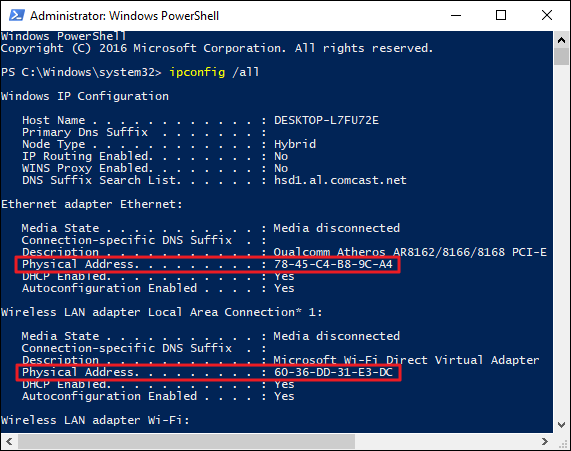
Cambiar una dirección MAC en Windows
La mayoría de los adaptadores de red le permiten configurar una dirección MAC personalizada desde sus paneles de configuración en el Administrador de dispositivos, aunque es posible que algunos controladores de red no admitan esta función.
Primero, abra el administrador de dispositivos. En Windows 8 y 10, presione Windows + X, luego haga clic en «Administrador de dispositivos» en el menú de usuario avanzado. En Windows 7, presione la tecla de Windows, escriba «Administrador de dispositivos» para buscarlo, luego haga clic en la entrada «Administrador de dispositivos». La aplicación Administrador de dispositivos tendrá el mismo aspecto independientemente de la versión de Windows que esté utilizando.
En el Administrador de dispositivos, en la sección «Adaptadores de red», haga clic con el botón derecho en la interfaz de red que desea cambiar y luego seleccione «Propiedades» en el menú emergente.
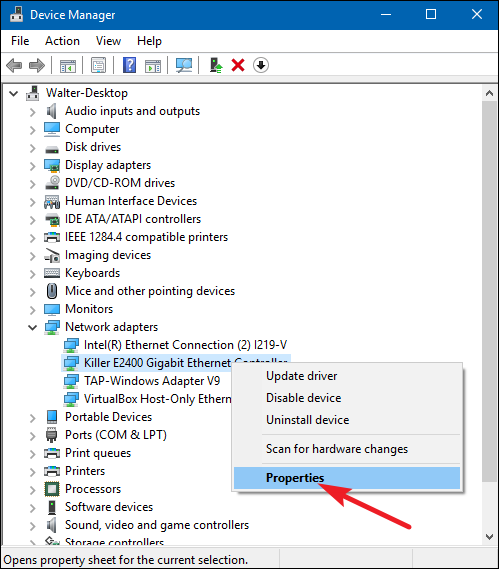
En la ventana de propiedades, en la pestaña «Avanzado» y seleccione la entrada «Dirección de red» en la lista «Propiedad». Si no ve esta opción, su controlador de red no es compatible con esta función.
Active la opción Valor e ingrese la dirección MAC deseada sin ningún carácter separador. No utilice guiones ni dos puntos. Haga clic en «Aceptar» cuando haya terminado.
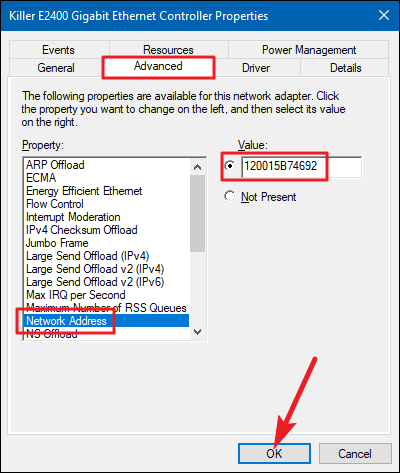
Cambiar una dirección MAC en Linux
Las distribuciones modernas de Linux como Ubuntu suelen utilizar Network Manager, que proporciona una forma gráfica de falsificar una dirección MAC.
Por ejemplo, en Ubuntu, debe hacer clic en el icono de red en el panel superior, hacer clic en «Editar conexiones», seleccionar la conexión de red que desea editar y luego hacer clic en «Editar». En la pestaña Ethernet, debe ingresar una nueva dirección MAC en el campo «Dirección MAC clonada» y luego guardar los cambios.
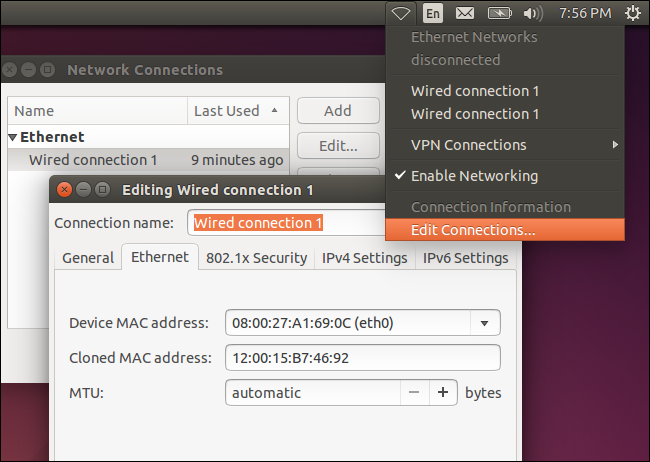
También puede hacerlo a la antigua. Esto implica deshabilitar la interfaz de red, ejecutar un comando para cambiar su dirección MAC y luego restablecerla. Asegúrese de reemplazar «eth0» con el nombre de la interfaz de red que desea cambiar e ingrese la dirección MAC de su elección:
sudo ifconfig eth0 down sudo ifconfig eth0 hw ether xx:xx:xx:xx:xx:xx sudo ifconfig eth0 up
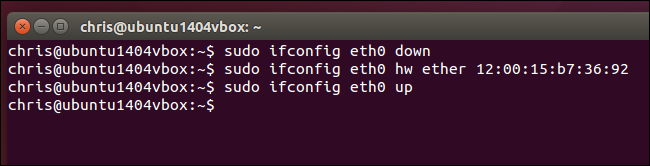
Deberá modificar el archivo de configuración apropiado en /etc/network/interfaces.d/ o la /etc/network/interfaces archivo en sí mismo si desea que este cambio siempre tenga efecto en el inicio. Si no lo hace, su dirección MAC se restablecerá al reiniciar.
Cambiar una dirección MAC en Mac OS X
El panel de Preferencias del sistema de Mac OS X muestra la dirección MAC de cada interfaz de red, pero no le permite cambiarla. Para ello necesitas la Terminal.
Abra una ventana de terminal (presione Comando + Espacio, escriba «Terminal», luego presione Entrar). Ejecute el siguiente comando, reemplazando en0 con el nombre de su interfaz de red e ingresando su propia dirección MAC:
sudo ifconfig en0 xx:xx:xx:xx:xx:xx
La interfaz de red normalmente será en0 Dónde en1 , dependiendo de si desea configurar la interfaz Wi-Fi o Ethernet de una Mac. Ejecutar el ifconfig para ver una lista de interfaces si no está seguro del nombre de interfaz de red correcto.
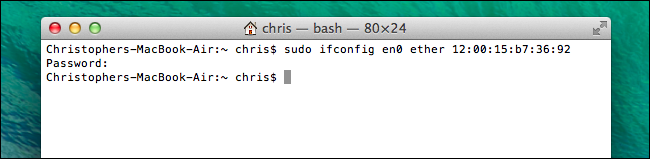
Como en Linux, este cambio es temporal y se restablecerá en el próximo reinicio. Deberá usar un script que ejecute automáticamente este comando al inicio si desea cambiar permanentemente su dirección Mac.
Puede verificar que su cambio haya entrado en vigencia ejecutando un comando que muestre los detalles de su conexión de red y verificando la dirección MAC informada por su interfaz de red después. En Windows, ejecute el ipconfig /all comando en una ventana del símbolo del sistema. En Linux o Mac OS X, ejecute el ifconfig pedido. Y si necesita cambiar la dirección MAC de su enrutador, encontrará esta opción en la interfaz web de su enrutador.
